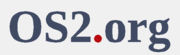Hallo zusammen. Habe mir mal ein paar Gedanken zur Datensicherung unter eCS gemacht. Wie immer, Fehler sind möglich. Also falls irgendwo ein Fehler entdeckt wird o. ä. einfach eine Mail oder einen Kommentar hinterlassen.
Version:
eCS 2.1 DE ohne Aktualisierungen und Updates
Programme:
1 DFSee
2 xcopy
3 backup/restore
4 eBackup; zusätzlich rar
5 Backup Demon
6 Selbst gestrickt
Infos, Bezugsquellen:
1 http://www.dfsee.com/index.php
2 In eCS 2.1 enthalten
3 In eCS 2.1 enthalten
4 wdsybil.org; rar 3.00 auf hobbes.nmsu.edu; rar 3.93 auf rarlab.com/rar/rarx393.exe
5 http://os2.zworks.de/BkpDemon/deu/index.html
6 ---
Weitere Voraussetzungen:
Keine
Vorab:
Ecomstation wurde wie beschrieben, oder in ähnlicher Art und Weise installiert. Eine Anpassung an die eigenen Vorlieben erfolgte. Fonts, Hintergründe etc. wurden dem eigenen Geschmack entsprechend verändert. Auch eine Boot-CD wurde erstellt. An dieser Stelle Danke an LotharS für die Tips zur Boot-CD.
Jetzt ist es an der Zeit sich Gedanken zu einer Sicherung der Daten zu machen. Nach der Installation werden etwa 590 MB belegt (eCS, BootAble, WPIView und Utilities-Ordner). Und es wurden bestimmt schon einige Stunden aufgewendet, um eCS einzurichten. Also Daten sichern, nur wie?
Kommerzielle Lösungen gibt es nicht mehr (?), es sei denn man hat noch ein Programm (registriert) wie z.B. Back Again. Viele, möglicherweise auch alle, Backup-Programme kamen jedoch mit einem eigenen Format. Und selbst bei unterschiedlichen Programmversionen eines Programms wichen die Formate je Versionsnummer u. U. voneinander ab. Falls ein Backup der Version 1 mit dem Programm der Version 2 zurück gespielt werden soll, kann es passieren, daß dies nicht funktioniert.
Als Lösung bieten sich verschiedene Möglichkeiten an.
DFSee
Also mehr ein Clonen der Partition oder der Festplatte. Aber immerhin die Daten können so gesichert werden. Leider kann ich zum Format das DFSee verwendet keine Aussage machen, da ich ich kein DFSee verwende. Möglicherweise, falls das Clonen so ist wie es das Wort bedeutet, kann man später auf den Clone wie auf ein normales Laufwerk zugreifen.Cloning can make an exact copy of (part of) a partition or disk to another area on the same or another disk. This can be used as a very fast backup facility (speeds of 30 MB/sec are not uncommon) and to move partitions arround. Check the CLONE, MOVE and COPY commands and menu-items ...
xcopy Mit xcopy können alle möglichen Daten gesichert werden. Mit den entsprechenden Parametern sogar ganze Verzeichnisbäume. Ob Ordner leer sind, oder eine Vielzahl unterschiedlicher Dateien enthält, kein Problem. Auch kann nach Datum oder ob das Archivbit gesetzt ist selektiert werden. Ebenso können auch nur ganz bestimmte Dateitypen (z.B. nur *.txt Dateien) kopiert werden. Allerdings stößt xcopy schnell an Grenzen. Die Systempartition kann nicht zur Gänze gesichert werden und xcopy bildet am Ziel die Struktur der Quelle nach. Das ist nicht immer erwünscht. Auch welche Dateien oder Ordner kopiert wurden, darüber erhält man keine Information. Also insgesamt nicht unbedingt zu empfehlen.
backup/restore Backup ist zwar recht einfach zu bedienen, eventuell eine cmd Datei die die entsprechenden Anweisungen und Parameter enthält, jedoch recht unflexibel. Dateitypen wie *.txt können gesichert werden, auch eine Steuerung mittels Datum, Zeit oder Archivbit ist möglich, ebenso werden bei Bedarf Unterordner (Parameter: /S) gesichert, ansonsten kann man kaum Einstellungen vornehmen.
Es beginnt schon beim Zielordner. Es kann keiner angegeben werden. Wenn Backup ausgeführt wird, dann legt, falls noch nicht vorhanden, das Programm einen Ordner BACKUP an. Restore wiederum liest nur von einem Ordner Backup die Dateien aus und spielt diese zurück. Noch ein Problem von Backup:
(Quelle: OS/2 Warp Version 4 Das Kompendium; aus der Befehlsreferenz)Folgende Dateien werden von Backup nicht gesichert:
- Systemdateien...
- versteckte Systemdateien
- geöffnete *.DLL Dateien
- schreibgeschützte Dateien
- Dateien im gemeinsamen Zugriff ...
Selbst wenn dies unter eCS nicht mehr der Fall wäre, das Zielverzeichnis ist fest, entsprechend erwartet Restore das Backup-Verzeichnis als Quelle. Ein Backup der Systempartition ergibt eine Datei von 550 MB gegenüber rund 590 MB belegtem Platz. Auch ist es nicht möglich das Archiv einzusehen. Mit Restore geht das zwar, jedoch nur solange eine Control-Datei vorhanden ist. Falls diese fehlt oder beschädigt ist, dann ist das Backup nutzlos. Also auch nicht unbedingt zu empfehlen.
eBackUp ist, mehr oder weniger, ein Frontend für Rar. Die Bedienung ist einfach und intuitiv. Die Fenster sind für meinen Geschmack etwas zu groß geraten. Unterfenster ragten bei mir über den oberen Bildschirmrand hinaus, so daß man diese nicht schließen kann. Das geht dann nur über den Umweg Fensterliste (Shift+Esc Taste) mit Schließen bzw. Überlappend anzeigen. Sobald man einmalig Überlappend ausgewählt hat erscheint zuküntig das betreffende Unterfenster nicht mehr über den Bildschirm hinaus verschoben.
Die Sicherung der Systempartition wird auf etwa 259 MB geschrumpft bei normaler Kompression. Die Auswahl der zu sichernden Dateien ist nicht üppig, reicht jedoch vollkommen aus. Möglich ist es Laufwerke komplett oder einzelne Ordner auszuwählen. Bei Dateien, die ebenfalls auswählbar sind, gestaltet sich das etwas hakelig, jedenfalls in der Version 0.92.
Zusätzlich kann das Archiv Attribut nach dem Backup zurück gesetzt werden. Auch nur geänderte/neue Dateien zum Sichern ist wählbar womit man, eventuell in Kombination mit anderen Parametern, Teilbackups realisieren kann.
Unter Verschiedenes (Misc) kann das Rar-Archiv getestet, repariert, verschlüsselt oder selbstextrahierend gemacht werden. Das Archiv selbstextrahierend zu machen scheiterte bei mir jedoch mit der Meldung Cannot open x:\u\fx. Auch auf der Kommandozeile scheiterte dieses Vorhaben allerdings mit der Meldung Cannot open x:\u\default.sfx. Verschlüsselung und selbstextrahierend habe ich nicht getestet.
Backup Demon Nach dem Entpacken in einem temporären Ordner und der Installation muß zunächst das System rebootet werden. Im neu angelegte Ordner von Backup Demon befinden sich drei Objekte; Automatic Operation, Manual Operation und User Manual. Backup Demon ist nicht intuitiv zu bedienen und sehr unkonventionell aufgebaut.
Wichtig: Unbedingt das Manual lesen. Backup Demon ist in jeder Hinsicht unkonventionell und dem entsprechend nicht einfach zu handhaben.
Aus der Beschreibung des Programms:
- Automatisch: Sucht permanent / in Intervallen nach modifizierten / neuen Dateien
- Profile: persönlich definierte Profile legen fest, was und was nicht gesichert werden soll
- Internet: Sichert die Dateien auf einem beliebigen FTP-Server im Internet (z.B. bei Strato, 1&1, etc.)
- Lokale Medien: Der Backup-Server kann auch ein lokales Medium sein, z.B. Festplatte, CD-Brenner o.ä.
- Versionierung: eingebautes Versions-Management (Zugriff auf ältere Datei-Versionen jederzeit möglich!)
- Sicherheit im Internet: beim Upload ins Internet werden die Daten verschlüsselt (optional)
Interessant ist die Versionierung. Eine Datei wird hier unter verschiedenen Zeitstempeln gesichert. Es können dadurch auch ältere Versionen einer Datei zurück gespielt werden. Ebenso das Speichern auf eine CD/DVD oder auf einen FTP-Server hat seinen Reiz.
Das Backup wird nicht komprimiert. Durch das Abspeichern von verschiedenen Versionen einer Datei (nur wenn diese verändert wurde) kann ein Backup sehr aufgebläht werden. Besonders wenn das Intervall zur Sicherung zu klein gewählt wurde. Zusammen mit einem Vollbackup wird das Ganze schnell unübersichtlich. Durch die fehlende Komprimierung wäre ein Rückspielen, falls aus irgend einem Grund Backup Demon nicht funktionieren sollte, manuell möglich. Durch das Versionssystem wird es jedoch zu einem Daten-Puzzle, mehr oder weniger.
Selbst gestrickt
Bevor das Script gestartet wird muß natürlich ein Zielordner angelegt werden. Pfade sind entsprechend anzupassen. Sobald das Script angepaßt ist und zufriedenstellend funktioniert kann es, mit dem Gegenstück zum Zurückspielen des Backups, mit auf die Boot-CD gebracht werden. Zip, Unzip sowie andere Utilities die man benötigt auch nicht vergessen.
Sobald alles erledigt ist die Boot-CD einlegen, einen Reboot durchführen. Nach dem Booten von CD eine Kommandozeile öffnen und auf das zu sichernde Laufwerk wechseln. Dort das Script aufrufen. Es werden verschiedene Archive angelegt, in einen vorher festgelegten Ordner kopiert, das Archiv im Root gelöscht. Danach kommt dann das nächste Archiv usw. bis das Script vollständig abgearbeitet ist.
Die Archive können, nachdem man von Festplatte gebootet hat, auf externer Festplatte, CD oder DVD gesichert werden.
Code: Alles auswählen
@echo off
/* Script sicher-x.cmd für Vollbackup. Muss im root des zu sichernden Laufwerks liegen */
rem call RxFuncAdd 'SysLoadFuncs', 'RexxUtil', 'SysLoadFuncs'
rem call SysLoadFuncs
rem Datei zum Sichern des Installations-Laufwerks X:
rem Gerüst für Anpassungen oder Erweiterungen. Laufwerk, Zielordner und Archivname anpassen.
rem zip .zip -r -S Lfw:\ordner\*.*
rem copy .zip Lfw:\Zielordner
rem del .zip
rem Start ab hier. Zur besseren Übersicht eine Leerzeile zwischen zwei Archiven
rem root wird ohne Parameter -r (rekursiv) gesichert. Mit -r würde gesamte Partition gesichert werden.
zip root.zip -S *.*
copy *.zip x:\Zielordner
del *.zip
rem Jeder Unterordner vom Hauptverzeichnis wird einzeln gesichert. Die Reihenfolge ist, außer den
rem Arbeitsoberflächen, alphabetisch. Arbeitsoberflächen werden am Ende gesichert.
zip dmisl.zip -r -S x:\dmisl\*.*
copy dmisl.zip x:\Zielordner
del dmisl.zip
zip ecs.zip -r -S x:\ecs\*.*
copy ecs.zip x:\Zielordner
del ecs.zip
zip emx.zip -r -S x:\emx\*.*
copy emx.zip x:\Zielordner
del emx.zip
zip home.zip -r -S x:\home\*.*
copy home.zip x:\Zielordner
del home.zip
zip ibmcom.zip -r -S x:\ibmcom\*.*
copy ibmcom.zip x:\Zielordner
del ibmcom.zip
zip ibmgsk.zip -r -S D:\ibmgsk\*.*
copy ibmgsk.zip d:\lfwd
del ibmgsk.zip
zip ibmgsk40.zip -r -S x:\ibmgsk40\*.*
copy ibmgsk40.zip x:\Zielordner
del ibmgsk40.zip
zip ibmgsk50.zip -r -S x:\ibmgsk50\*.*
copy ibmgsk50.zip x:\Zielordner
del ibmgsk50.zip
zip ibmlan.zip -r -S x:\IBMLAN\*.*
copy ibmlan.zip x:\Zielordner
del ibmlan.zip
rem zip java11.zip -r -S x:\java11\*.*
rem copy java11.zip x:\Zielordner
rem del java11.zip
zip language.zip -r -S x:\language\*.*
copy language.zip x:\Zielordner
del language.zip
zip mmos2.zip -r -S x:\mmos2\*.*
copy mmos2.zip x:\Zielordner
del mmos2.zip
zip mptn.zip -r -S x:\mptn\*.*
copy mptn.zip x:\Zielordner
del mptn.zip
zip muglib.zip -r -S x:\MUGLIB\*.*
copy muglib.zip x:\Zielordner
del muglib.zip
zip os2.zip -r -S x:\os2\*.*
copy os2.zip x:\Zielordner
del os2.zip
zip programs.zip -r -S x:\programs\*.*
copy programs.zip x:\Zielordner
del programs.zip
zip psfonts.zip -r -S x:\psfonts\*.*
copy psfonts.zip x:\Zielordner
del psfonts.zip
rem wird nur benötigt wenn SNAP installiert ist
rem zip snap.zip -r -S x:\snap\*.*
rem copy snap.zip x:\Zielordner
rem del snap.zip
zip tcpip.zip -r -S x:\tcpip\*.*
copy tcpip.zip x:\Zielordner
del tcpip.zip
zip var.zip -r -S x:\var\*.*
copy var.zip x:\Zielordner
del var.zip
zip wps.zip -r -S x:\Arbeitsoberfläche\*.*
copy wps.zip x:\Zielordner
del wps.zip
zip wpsbasis.zip -r -S x:\Basisarbeitsoberfläche\*.*
copy wpsbasis.zip x:\Zielordner
del wpsbasis.zipNachfolgend Script um alle Archive zu entpacken.
Code: Alles auswählen
@echo off
rem /* */
rem call RxFuncAdd 'SysLoadFuncs', 'RexxUtil', 'SysLoadFuncs'
rem call SysLoadFuncs
rem Datei zurueck-x.cmd zum Rückspielen des Installations-Laufwerks X:
unzip root.zip
unzip dmisl.zip
unzip ecs.zip
unzip emx.zip
unzip home.zip
unzip ibmcom.zip
unzip ibmgsk.zip
unzip ibmgsk40.zip
unzip ibmgsk50.zip
unzip ibmlan.zip
unzip language.zip
unzip mmos2.zip
unzip mptn.zip
unzip muglib.zip
unzip os2.zip
unzip programs.zip
unzip psfonts.zip
unzip tcpip.zip
unzip var.zip
unzip wps.zip
unzip wpsbasis.zipBeide Scripts können natürlich an andere Laufwerke/Partitionen angepaßt werden, um z.B. Datenpartitionen zu sichern.
Das waren auch schon meine Gedanken zum Daten sichern. Wünsche allen noch ein schönes WE